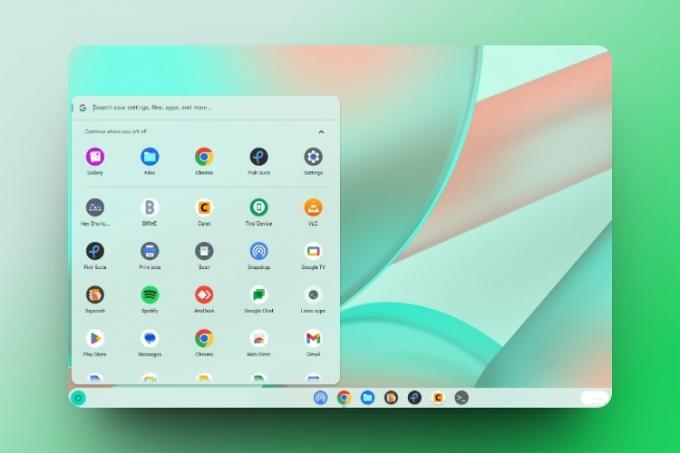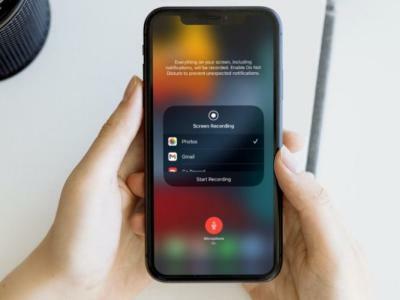Používatelia už roky žiadajú natívny nástroj na zaznamenávanie obrazovky na Chromebookoch. Existuje niekoľko Rozšírenia pre Chrome ktoré robia svoju prácu celkom dobre, ale za prístup aj k základným funkciám si žiadajte najvyššie doláre. Je teda potešujúce vidieť Google prináša natívny záznamník obrazovky na Chromebook. Táto funkcia sa dostala na beta kanál, tesne pred verejným vydaním, a čoskoro bude široko rozšírená pre všetkých stabilných používateľov. Ak teda chcete povoliť nahrávanie obrazovky na Chromebooku a skontrolovať, ako nový nástroj funguje, postupujte podľa nášho sprievodcu nižšie.
Poznámka:Táto metóda funguje iba na Chromebooku a nie na prehliadači Google Chrome. Ak chcete nahrávať Chrome na PC alebo Mac, pozrite si náš zoznam najlepšie rozšírenia na nahrávanie obrazovky pre Google Chrome.
Povoliť nahrávanie obrazovky na Chromebooku
Natívna funkcia nahrávania obrazovky je momentálne k dispozícii k dispozíciina beta kanáli systému Chrome OS (88.0.4324.22). Ak používate stabilnú verziu, môžete prejsť na beta kanál tak, že prejdete na Nastavenia -> O OS Chrome -> Ďalšie podrobnosti -> Zmeniť kanál -> Beta.
Teraz znova otvorte stránku „O systéme Chrome OS“ a skontrolujte aktualizácie. Nebojte sa, tento proces neodstráni žiadne vaše súbory ani programy. S tým prekážkou, poďme teraz prejsť krokmi.
1. OTVORENÉ chrome://flags v prehliadači Chrome a vyhľadajte výraz „test snímania obrazovky“. Môžete tiež otvoriť chrome://flags/#screen-capture priamo na prístup k príznaku nahrávania obrazovky. Teraz z rozbaľovacej ponuky vyberte možnosť „Povolené“.
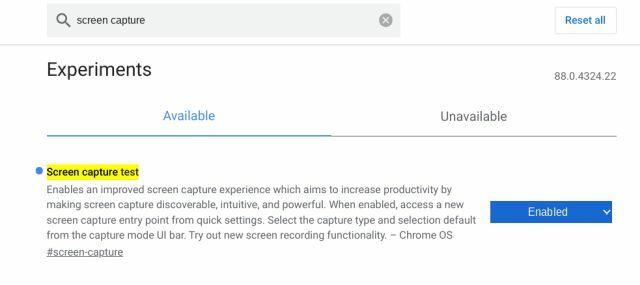
2. Ďalej kliknite na „Reštart“ v pravom dolnom rohu.
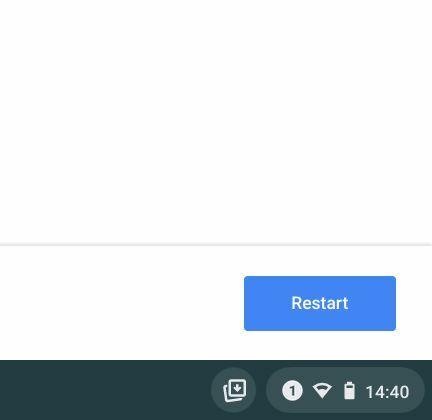
3. Nakoniec kliknite na Ponuka Rýchle nastavenia a tu nájdete novú dlaždicu „Snímanie obrazovky“. Úspešne ste povolili nahrávanie obrazovky na Chromebooku.

4. Ak ho chcete použiť, kliknite na dlaždicu „Snímanie obrazovky“ a otvorí sa ponuka na spodnej lište. Klikni na ikona videa pre prepnutie na nahrávanie obrazovky. Na pravej strane vyberte, ako chcete nahrávať: celá obrazovka, čiastočné alebo aktívne okno.

5. Nakoniec stlačte „Záznam“ a váš Chromebook začne nahrávať obrazovku. Pri mojom používaní som pri nahrávaní obrazovky v žiadnom z režimov nenašiel žiadne koktanie. A kvalita bola tiež celkom dobrá.
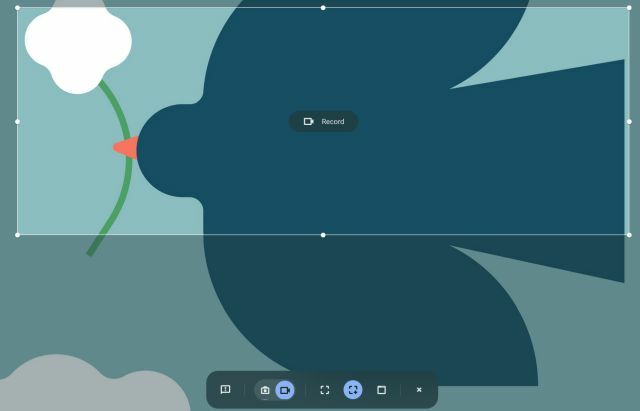
6. Ak chcete zastaviť nahrávanie, kliknite na ikona zastavenia na paneli úloh. Záznam obrazovky bude uložený vo formáte WEBM a je dobre optimalizovaný. Jediná chýbajúca funkcia, ktorú som našiel, bola nedostatočná podpora mikrofónu pri nahrávaní obrazovky. Môže to byť skvelý doplnok pre ľudí, ktorí chcú vytvárať malé návody s hlasovým prejavom na pozadí.
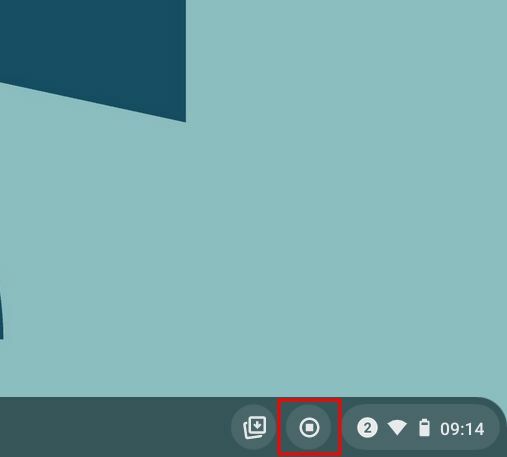
7. Spolu s nahrávaním obrazovky prináša nový nástroj aj nový a intuitívny spôsob urobte snímky obrazovky na Chromebooku. Môžete stlačiť „Ctrl + Shift + tlačidlo Prehľad (nad 6)“, čím vyvoláte nový režim snímania obrazovky. Na tomto novom nástroji sa mi páči, že si pamätá polohu poslednej snímky obrazovky v čiastočnom režime, vďaka čomu je pracovný tok oveľa rýchlejší.
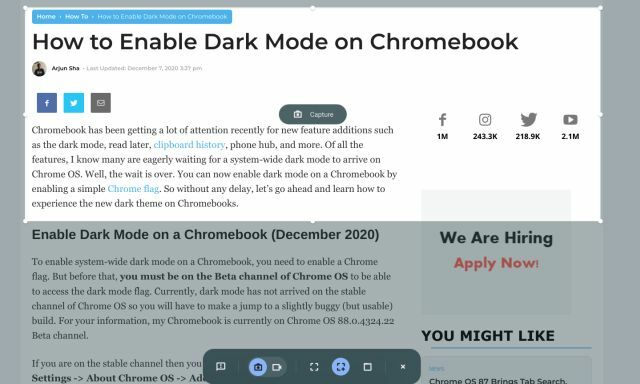
Zoznam populárnych Chromebookov
Náš návod bude fungovať so všetkými nasledujúcimi Chromebookmi. Nie je to vyčerpávajúci zoznam a slúži len ako príklad.
| Názov značky | Meno modela |
|---|---|
| Acer | Acer Chromebook 315 |
| Acer Chromebook CB315-3H-C2C3 | |
| Acer Chromebook CB315-3HT-C296 | |
| Acer Chromebook CB315-3H-C4QE | |
| Acer Chromebook CB315-2HT-44MJ | |
| Acer Chromebook CB315-3HT-C3J0 | |
| Acer Chromebook CB315-3H-C5JS | |
| Acer Chromebook CB315-3HT-C6XF | |
| Acer Chromebook CB315-3H-C36A | |
| Acer Chromebook CB315-3HT-C16B | |
| Acer Chromebook 314 | |
| Acer Chromebook CB314-1H-C34N | |
| Acer Chromebook CB314-1H-C66Z | |
| Acer Chromebook CB314-1H-C02A | |
| Acer Chromebook 311 | |
| Acer Chromebook CB311-9HT-C4UM | |
| Acer Chromebook CB311-9H-C12A | |
| Acer Chromebook 311 – CP311-3H-K5GD | |
| Acer Chromebook CB311-9H-C7C8 | |
| Acer Chromebook Spin 713 – CP713-2W-79H3 | |
| Acer Chromebook 512 – C851-C1J7 | |
| Acer Chromebook 311 Touch – CB311-9HT-C4UM | |
| Acer Chromebook Spin 311 – CP311-3H-K5GD | |
| Acer Chromebox CXI3 – CXI3-I7V16GNKM4 | |
| Acer Chromebox CXI3 – CXI3-4GKM4 | |
| Acer Chromebox CXI3 – CXI3-4GNKM4 | |
| Acer Chromebook Spin 13 – CP713-1WN-51EA | |
| Acer Chromebook Spin 713 – CP713-2W-79H3 | |
| Acer Chromebook Enterprise Spin 13 – CP713-1WN-76M7 | |
| Chromebook Spin 13 – CP713-1WN-813G | |
| CB714-1W-32D4 | |
| CB714-1W-525Q | |
| Acer Chromebook Spin 514 | |
| Acer Chromebook 311 C733-C0FK | |
| Acer Chromebook CB314-1H-P7ZZ | |
| ASUS | ASUS Chromebook C204EE |
| ASUS Chromebook C403NA | |
| ASUS Chromebook Flip C214MA | |
| ASUS Chromebook C203XA | |
| ASUS Chromebook C202XA | |
| ASUS Chromebook 14 C425TA | |
| ASUS Chromebook Flip C434TA | |
| ASUS Chromebook Flip C433TA | |
| ASUS Chromebook Flip C302CA | |
| ASUS Chromebook Flip C436FA | |
| ASUS Chromebook C202SA | |
| ASUS Chromebook C423NA | |
| ASUS Chromebook C523NA | |
| ASUS Chromebook C223NA | |
| ASUS Chromebook Flip C101PA | |
| Google Pixelbook Go GA00521-US | |
| Google Pixelbook Go GA00519-US | |
| Google Pixelbook Go GA00526-US | |
| Google Pixelbook Go GA00124-US | |
| Google Pixelbook Go GA00519-UK | |
| Google Pixelbook Go GA00523-US | |
| Google Pixel Slate C1A | |
| HP | Chromebook HP – 14a-na0003tu |
| HP Chromebook 11A G6 EE | |
| HP Chromebook x360 12b-ca0010TU | |
| Chromebook HP – 14a-na0002tu | |
| HP Chromebook – 11-v010nr | |
| HP Chromebook – 15-de0010nr | |
| Chromebook HP – 14-db0030nr | |
| HP Chromebook – 14-db0020nr | |
| HP Chromebook – 15-de0015nr | |
| HP Chromebook – 14a-na0097nr | |
| Chromebook HP – 14a dotykový voliteľný | |
| HP Chromebook – 14-db0098nr | |
| HP Chromebook 11a-nb0047nr | |
| HP Chromebook 11a 11a-na0010nr | |
| HP Chromebook 11a 11a-na0060nr | |
| HP Chromebook 14A G5 | |
| HP Chromebook Enterprise 14A G5 | |
| Počítač HP Chromebook 11A G6 Education Edition | |
| HP Chromebook 14A G5 | |
| HP Chromebook 11A G8 Education Edition | |
| HP Chromebook x360 11 G3 EE | |
| Chromebook HP Pro c640 | |
| HP Chromebook 11A G8 Education Edition | |
| Prenosný počítač HP Chromebook 14A G5 | |
| Chromebook HP Pro c640 | |
| Chromebook HP Elite c1030 | |
| Chromebook Enterprise HP Pro c640 | |
| Prenosný počítač Chromebook HP Elite c1030 | |
| Chromebook HP Pro c645 | |
| HP Chromebook x360 12b-ca0010nr | |
| HP Chromebook x360 – 14c-ca0065nr | |
| HP Chromebook x360 – 14b-ca0010nr | |
| HP Chromebook x360 14a-ca0097nr | |
| HP Chromebook x360 14c-ca0085nr | |
| HP Chromebook x360 – 14ct-ca000 | |
| Prenosný počítač HP Chromebook 11 G1 1NW60UT | |
| HP Chromebook – 14-ca020nr | |
| HP Chromebook 11 G6 Education Edition 3PD94UT | |
| HP Chromebook x360 11 G1 EE – prispôsobiteľné | |
| Lenovo | Chromebook Duet (10,1") 2 v 1 |
| Tablet Chromebook Lenovo 10e | |
| 500e Chromebook 2. generácie (11,6") Intel | |
| 300e Chromebook 2. gen. (11,6") | |
| 100e Chromebook 2. gen. (11,6") | |
| 14e Chromebook (14") | |
| Chromebook C340 (11") | |
| Chromebook C330 (11,6") | |
| Chromebook na jogu (15,6") | |
| Chromebook 3 (14") | |
| Lenovo Chromebook S345 (14”) | |
| Chromebook Flex 3i (11”) | |
| Chromebook Flex 5 (13") | |
| 100e Chromebook 2. generácie (11,6”) AMD | |
| 300e Chromebook 2. generácie (11,6”) AMD | |
| Samsung | Chromebook Samsung Galaxy |
| Samsung Chromebook Plus (LTE) | |
| Samsung Galaxy Chromebook 2 | |
| Samsung Chromebook 4+ | |
| Chromebook Samsung 4 | |
| Samsung Chromebook Plus (V2) | |
| Chromebook Samsung 3 | |
| Samsung Chromebook Plus |
Nahrávanie obrazovky na Chromebooku pomocou nového režimu snímania
Takto môžete povoliť nahrávanie obrazovky na Chromebooku a využiť ho vo svoj prospech. Iste, chýbajú niektoré funkcie, ako je anotácia snímky obrazovky a podpora mikrofónu, ale stále je to lepšie ako nič. Každopádne, to je od nás všetko. Ak hľadáte tretiu stranu aplikácie na nahrávanie obrazovky na Chromebooku potom si prejdite náš zoznam. A ak máte nejaký problém, komentujte nižšie a dajte nám vedieť.
Odporúčané články